Beschreibung der Registerkarte Schnelleinrichtung
Die Registerkarte Schnelleinrichtung (Quick Setup) dient zum Speichern von häufig verwendeten Druckeinstellungen. Wenn Sie eine gespeicherte Einstellung auswählen, wechselt der Drucker automatisch zu den voreingestellten Elementen.
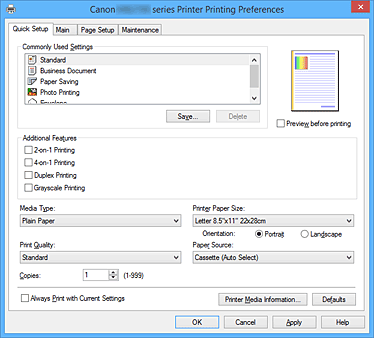
- Häufig verwendete Einstellungen (Commonly Used Settings)
-
Die Namen und Symbole von häufig verwendeten Druckprofilen werden gespeichert. Wenn Sie ein Druckprofil gemäß dem Zweck des Dokuments auswählen, werden die dem Zweck entsprechenden Einstellungen angewendet.
Darüber hinaus werden nützliche Funktionen für das ausgewählte Druckprofil unter Zusätzliche Funktionen (Additional Features) angezeigt.
Sie können ein Druckprofil auch ändern und unter einem neuen Namen speichern. Sie können das gespeicherte Druckprofil löschen.
Sie können die Profile neu anordnen, indem Sie die einzelnen Profile an die gewünschte Position ziehen, oder indem Sie die Strg-Taste gedrückt halten und die Nach-oben- oder Nach-unten-Pfeiltaste drücken.- Standard
-
Hierbei handelt es sich um die Werkseinstellungen.
Wenn Seitenformat (Page Size), Ausrichtung (Orientation) und Kopien (Copies) in der Anwendungssoftware festgelegt wurden, haben diese Einstellungen Priorität. - Geschäftliches Dokument (Business Document)
-
Verwenden Sie die Einstellung beim Drucken eines normalen Dokuments.
Wenn Seitenformat (Page Size), Ausrichtung (Orientation) und Kopien (Copies) in der Anwendungssoftware festgelegt wurden, haben diese Einstellungen Priorität. - Papiereinsparung (Paper Saving)
-
Verwenden Sie die Einstellung beim Drucken eines normalen Dokuments, um Papier zu sparen. Die Kontrollkästchen 2 Seiten pro Blatt (2-on-1 Printing) und Duplexdruck (Duplex Printing) werden automatisch aktiviert.
Wenn Seitenformat (Page Size), Ausrichtung (Orientation) und Kopien (Copies) in der Anwendungssoftware festgelegt wurden, haben diese Einstellungen Priorität. - Fotodruck (Photo Printing)
-
Wenn Sie diese Einstellung beim Drucken von Fotos auswählen, werden das Fotopapier und die Fotogröße festgelegt, die normalerweise verwendet werden.
Wenn Ausrichtung (Orientation) und Kopien (Copies) in der Anwendungssoftware festgelegt wurden, haben diese Einstellungen Priorität. - Umschlag (Envelope)
- Wenn Sie diese Einstellung beim Drucken von Umschlägen auswählen, wird für Medientyp (Media Type) automatisch Umschlag (Envelope) festgelegt. Wählen Sie im Dialogfeld Umschlagformateinstellung (Envelope Size Setting) die Größe des zu verwendenden Umschlags aus.
 Hinweis
Hinweis- Die Kombination von Zusätzliche Funktionen (Additional Features), die für das beim Speichern des hinzugefügten Druckprofils ausgewählte Druckprofil angezeigt wurde, wird ebenfalls angezeigt, wenn dieses hinzugefügte Druckprofil ausgewählt wird.
- Speichern... (Save...)
-
Zeigt das Dialogfeld Häufig verwendete Einstellungen speichern (Save Commonly Used Settings) an.
Klicken Sie auf diese Schaltfläche, wenn Sie die auf den Registerkarten Schnelleinrichtung (Quick Setup), Optionen (Main) und Seite einrichten (Page Setup) festgelegten Informationen unter Häufig verwendete Einstellungen (Commonly Used Settings) speichern möchten.
- Löschen (Delete)
-
Löscht ein gespeichertes Druckprofil.
Wählen Sie den Namen der Einstellung, die aus Häufig verwendete Einstellungen (Commonly Used Settings) gelöscht werden soll, und klicken Sie auf Löschen (Delete). Wenn eine Bestätigungsmeldung angezeigt wird, klicken Sie auf OK, um das angegebene Druckprofil zu löschen. Hinweis
Hinweis- In den ursprünglichen Einstellungen gespeicherte Druckprofile können nicht gelöscht werden.
- Vorschaufenster
-
In der Abbildung wird angezeigt, wie das Original auf einem Blatt Papier platziert wird.
Sie können das Layout insgesamt überprüfen. - Vorschau vor dem Druckvorgang (Preview before printing)
-
Zeigt das Druckergebnis vor dem Ausdrucken der Daten in einer Vorschau an.
Aktivieren Sie dieses Kontrollkästchen, um eine Vorschau vor dem Druckvorgang anzuzeigen.
Deaktivieren Sie dieses Kontrollkästchen, wenn keine Vorschau angezeigt werden soll. Wichtig
Wichtig- Um die Canon IJ XPS-Vorschau zu verwenden, muss Microsoft .NET Framework 4 Client Profile auf Ihrem Computer installiert sein.
- Zusätzliche Funktionen (Additional Features)
-
Zeigt die häufig verwendeten, praktischen Funktionen des Druckprofils an, das Sie unter Häufig verwendete Einstellungen (Commonly Used Settings) auf der Registerkarte Schnelleinrichtung (Quick Setup) ausgewählt haben.
Wenn Sie den Mauszeiger in die Nähe einer Funktion bewegen, die geändert werden kann, wird eine Beschreibung dieser Funktion angezeigt.
Um eine Funktion zu aktivieren, aktivieren Sie das entsprechende Kontrollkästchen.
Für einige Funktionen können Sie detaillierte Einstellungen über die Registerkarten Optionen (Main) und Seite einrichten (Page Setup) festlegen. Wichtig
Wichtig- Abhängig von den Druckprofilen werden bestimmte Funktionen möglicherweise abgeblendet und können nicht geändert werden.
- 2 Seiten pro Blatt (2-on-1 Printing)
-
Druckt zwei Seiten des Dokuments nebeneinander auf ein Blatt Papier.
Klicken Sie zum Ändern der Seitenreihenfolge auf die Registerkarte Seite einrichten (Page Setup), um Seitenlayout (Page Layout) für Seitenlayout (Page Layout) auszuwählen, und klicken Sie auf Einstellen... (Specify...). Geben Sie im daraufhin angezeigten Dialogfeld Seitenlayoutdruck (Page Layout Printing) die Reihenfolge (Page Order) an. - 4 Seiten pro Blatt (4-on-1 Printing)
-
Druckt vier Seiten des Dokuments nebeneinander auf ein Blatt Papier.
Klicken Sie zum Ändern der Seitenreihenfolge auf die Registerkarte Seite einrichten (Page Setup), um Seitenlayout (Page Layout) für Seitenlayout (Page Layout) auszuwählen, und klicken Sie auf Einstellen... (Specify...). Geben Sie im daraufhin angezeigten Dialogfeld Seitenlayoutdruck (Page Layout Printing) die Reihenfolge (Page Order) an. - Duplexdruck (Duplex Printing)
-
Legt fest, ob das Dokument auf beide Seiten des Papiers oder nur auf eine Seite gedruckt werden soll.
Legen Sie zum Ändern der Heftseite oder der Ränder die neuen Werte über die Registerkarte Seite einrichten (Page Setup) fest. - Graustufen drucken (Grayscale Printing)
- Diese Funktion wandelt die Daten beim Drucken des Dokuments in Schwarzweißdaten um.
- Um 180 Grad drehen (Rotate 180 degrees)
-
Beim Drucken des Dokuments wird es um 180 Grad gegen die Papierzufuhrrichtung gedreht.
Die in einer anderen Anwendungssoftware konfigurierte Breite des Druckbereichs und der Erweiterungsumfang werden vertikal und horizontal umgekehrt. - Farbe/Intensität Manuelle Einstellung (Color/Intensity Manual Adjustment)
- Wählen Sie diese Option, wenn Sie die Methode für die Farbkorrektur (Color Correction) und individuelle Einstellungen wie Cyan, Magenta, Gelb (Yellow), Helligkeit (Brightness), Intensität (Intensity), Kontrast (Contrast) usw. festlegen.
- Medientyp (Media Type)
-
Wählt einen Druckpapiertyp aus.
Wählen Sie einen Medientyp aus, der dem in den Drucker eingelegten Papier entspricht. Hierdurch wird sichergestellt, dass der Druckvorgang für das angegebene Papier ordnungsgemäß ausgeführt wird. - Druckerpapierformat (Printer Paper Size)
-
Wählt das Format des in den Drucker eingelegten Papiers aus.
In der Regel wird das Papierformat automatisch entsprechend der Einstellung für das Ausgabepapierformat festgelegt, und das Dokument wird ohne Skalierung gedruckt.
Wenn Sie 2 Seiten pro Blatt (2-on-1 Printing) oder 4 Seiten pro Blatt (4-on-1 Printing) unter Zusätzliche Funktionen (Additional Features) festlegen, können Sie das Papierformat manuell über Seitenformat (Page Size) auf der Registerkarte Seite einrichten (Page Setup) festlegen.
Bei der Auswahl eines Papierformats, das kleiner als das Seitenformat (Page Size) ist, wird die Dokumentgröße verkleinert. Bei der Auswahl eines Papierformats, das größer als das ist, wird die Dokumentgröße vergrößert.
Wenn Sie außerdem Benutzerdefiniert... (Custom...) auswählen, wird das Dialogfeld Benutzerdefiniertes Papierformat (Custom Paper Size) geöffnet, in dem Sie die Höhe und Breite des Papiers angeben können. - Ausrichtung (Orientation)
-
Wählt die Ausrichtung für den Druckvorgang aus.
Wenn die zum Erstellen des Dokuments verwendete Anwendung über eine ähnliche Funktion verfügt, wählen Sie dieselbe Ausrichtung aus, die Sie in der Anwendung ausgewählt haben.- Hochformat (Portrait)
- Beim Drucken des Dokuments bleiben dessen obere und untere Position unverändert (relativ zur Papierzufuhrrichtung). Dies ist die Standardeinstellung.
- Querformat (Landscape)
-
Beim Drucken des Dokuments wird es um 90 Grad gedreht (relativ zur Papierzufuhrrichtung).
Sie können die Drehrichtung ändern, indem Sie auf die Registerkarte Wartung (Maintenance) klicken, das Dialogfeld Benutzerdefinierte Einstellungen (Custom Settings) öffnen und das Kontrollkästchen Um 90 Grad nach links drehen, wenn die Ausrichtung [Querformat] ist (Rotate 90 degrees left when orientation is [Landscape]) aktivieren bzw. deaktivieren.
Um das Dokument beim Drucken um 90 Grad nach links zu drehen, aktivieren Sie das Kontrollkästchen Um 90 Grad nach links drehen, wenn die Ausrichtung [Querformat] ist (Rotate 90 degrees left when orientation is [Landscape]).
- Druckqualität (Print Quality)
-
Wählt die gewünschte Druckqualität aus.
Wählen Sie eine der folgenden Optionen, um die für den Zweck geeignete Druckqualität einzustellen.- Hoch (High)
- Gibt der Druckqualität Vorrang vor der Druckgeschwindigkeit.
- Standard
- Druckt mit durchschnittlicher Geschwindigkeit und Qualität.
- Papierzufuhr (Paper Source)
-
Wählen Sie die Papierzufuhr aus.
- Kassette (autom. ausw.) (Cassette (Auto Select))
- Abhängig von den Papiereinstellungen im Druckertreiber und den im Drucker registrierten Papierinformationen für die Kassette bestimmt der Drucker automatisch, welche Kassette verwendet wird und zieht das Papier aus dieser Kassette ein.
- Kassette 1 (Cassette 1)
- Papier wird aus der Kassette 1 eingezogen.
- Kassette 2 (Cassette 2)
- Papier wird aus der Kassette 2 eingezogen.
 Wichtig
Wichtig- Je nach Papiertyp und Papierformat können unterschiedliche Einstellungen für die Papierzufuhr (Paper Source) ausgewählt werden.
- Kopien (Copies)
-
Legt die Anzahl der zu druckenden Exemplare fest. Sie können einen Wert von 1 bis 999 angeben.
 Wichtig
Wichtig- Wenn die Anwendung, mit der Sie Ihr Dokument erstellt haben, dieselbe Funktion hat, nehmen Sie die Einstellungen im Druckertreiber vor. Ist das Druckergebnis in diesem Fall nicht annehmbar, legen Sie die Einstellungen in der Anwendung fest.
- Immer mit aktuellen Einstellungen drucken (Always Print with Current Settings)
-
Druckt Dokumente mit den aktuellen Einstellungen ab dem nächsten Druckvorgang.
Wenn Sie diese Funktion auswählen und anschließend das Druckertreiber-Setup-Fensters schließen, werden die auf den Registerkarten Schnelleinrichtung (Quick Setup), Optionen (Main) und Seite einrichten (Page Setup) festgelegten Informationen gespeichert. Ab dem nächsten Druckvorgang kann dann mit denselben Einstellungen gedruckt werden. Wichtig
Wichtig- Wenn Sie sich mit einem anderen Benutzernamen anmelden, werden die Einstellungen, die festgelegt wurden, während diese Funktion aktiviert war, nicht in den Druckeinstellungen angezeigt.
- Wenn eine Einstellung mit der Anwendungssoftware festgelegt wurde, hat sie Priorität.
- Informationen zu den Druckmedien... (Printer Media Information...)
-
Zeigt das Dialogfeld Dialogfeld Informationen zu den Druckmedien (Printer Media Information).
Sie können die Druckereinstellungen überprüfen und die geprüften Einstellungen auf den Druckertreiber anwenden. - Standard (Defaults)
-
Setzt alle geänderten Einstellungen auf die Standardwerte zurück.
Klicken Sie auf diese Schaltfläche, um alle Einstellungen auf den Registerkarten Schnelleinrichtung (Quick Setup), Optionen (Main), und Seite einrichten (Page Setup) auf ihre Standardwerte (Werkseinstellungen) zurückzusetzen.
Dialogfeld Häufig verwendete Einstellungen speichern (Save Commonly Used Settings)
Mit diesem Dialogfeld können Sie die auf den Registerkarten Schnelleinrichtung (Quick Setup), Optionen (Main) und Seite einrichten (Page Setup) festgelegten Informationen speichern und diese der Liste Häufig verwendete Einstellungen (Commonly Used Settings) auf der Registerkarte Schnelleinrichtung (Quick Setup) hinzufügen.
- Name
-
Geben Sie den Namen des Druckprofils an, das Sie speichern möchten.
Sie können bis zu 255 Zeichen eingeben.
Der Name wird mit dem zugehörigen Symbol in der Liste Häufig verwendete Einstellungen (Commonly Used Settings) auf der Registerkarte Schnelleinrichtung (Quick Setup) angezeigt. - Optionen... (Options...)
-
Öffnet das Dialogfeld Häufig verwendete Einstellungen speichern (Save Commonly Used Settings).
Ändert die Details für das zu speichernde Druckprofil.
Dialogfeld Häufig verwendete Einstellungen speichern (Save Commonly Used Settings)
Wählen Sie die Symbole der Druckprofile aus, die unter Häufig verwendete Einstellungen (Commonly Used Settings) gespeichert werden sollen, und ändern Sie die in den Druckprofilen zu speichernden Elemente.
- Symbol (Icon)
-
Wählen Sie das Symbol des zu speichernden Druckprofils aus.
Das ausgewählte Symbol wird zusammen mit seinem Namen in der Liste Häufig verwendete Einstellungen (Commonly Used Settings) auf der Registerkarte Schnelleinrichtung (Quick Setup) angezeigt. - Papierformateinstellung speichern (Save the paper size setting)
-
Speichert das Papierformat im Druckprofil unter Häufig verwendete Einstellungen (Commonly Used Settings).
Aktivieren Sie dieses Kontrollkästchen, um das gespeicherte Papierformat anzuwenden, wenn das Druckprofil ausgewählt ist.
Ist das Kontrollkästchen deaktiviert, wird das Papierformat nicht gespeichert. In diesem Fall wird die Papierformateinstellung nicht angewendet, wenn das Druckprofil ausgewählt wird. Stattdessen wendet der Drucker beim Druckvorgang das mit der Anwendungssoftware festgelegte Papierformat an. - Ausrichtungseinstellung speichern (Save the orientation setting)
-
Speichert die Einstellung für Ausrichtung (Orientation) im Druckprofil unter Häufig verwendete Einstellungen (Commonly Used Settings).
Aktivieren Sie dieses Kontrollkästchen, um die gespeicherte Ausrichtung für den Druckvorgang anzuwenden, wenn das Druckprofil ausgewählt wird.
Ist das Kontrollkästchen deaktiviert, wird die Ausrichtung für den Druckvorgang nicht gespeichert. In diesem Fall wird die Einstellung für Ausrichtung (Orientation) nicht angewendet, wenn das Druckprofil ausgewählt wird. Stattdessen druckt der Drucker mit der Ausrichtung, die mit der Anwendungssoftware festgelegt wurde. - Kopieneinstellung speichern (Save the copies setting)
-
Speichert die Einstellung für Kopien (Copies) im Druckprofil unter Häufig verwendete Einstellungen (Commonly Used Settings).
Aktivieren Sie dieses Kontrollkästchen, um die gespeicherte Einstellung für Kopien anzuwenden, wenn das Druckprofil ausgewählt wird.
Ist das Kontrollkästchen deaktiviert, wird die Einstellung für Kopien nicht gespeichert. In diesem Fall wird die Einstellung für Kopien (Copies) nicht angewendet, wenn das Druckprofil ausgewählt wird. Stattdessen wendet der Drucker die mit der Anwendungssoftware festgelegte Einstellung für Kopien an.
Dialogfeld Benutzerdefiniertes Papierformat (Custom Paper Size)
In diesem Dialogfeld können Sie die Größe (Breite und Höhe) des benutzerdefinierten Papiers angeben.
- Einheiten (Units)
- Wählen Sie die Einheit für die Eingabe eines benutzerdefinierten Papierformats aus.
- Papierformat (Paper Size)
- Legt die Breite (Width) und Höhe (Height) des benutzerdefinierten Papiers fest. Die Angabe erfolgt in den Maßeinheiten, die unter Einheiten (Units) festgelegt sind.
Dialogfeld Informationen zu den Druckmedien (Printer Media Information)
Dieses Dialogfeld ermöglicht die Überprüfung der Druckereinstellungen und die Anwendung der geprüften Einstellungen auf den Druckertreiber.
- Papierzufuhr (Paper Source)
- Prüfen Sie die Einstellung, oder wählen Sie eine neue Papierquelle aus.
- Medientyp (Media Type)
-
Zeigt den Medientyp (Media Type) an, der derzeit auf dem Drucker eingestellt ist.
Um die angezeigte Einstellung auf den Druckertreiber anzuwenden, klicken Sie auf Einstellen (Set). - Seitenformat (Page Size)
-
Zeigt das Seitenformat (Page Size) an, das derzeit auf dem Drucker eingestellt ist.
Um die angezeigte Einstellung auf den Druckertreiber anzuwenden, klicken Sie auf Einstellen (Set).
Verwandte Themen
- Drucken mit einfacher Installation
- Festlegen eines Seitenformats und einer Ausrichtung
- Festlegen der Anzahl der Kopien und der Druckreihenfolge
- Duplexdruck
- Einrichten des Umschlagdrucks
- Bedrucken von Postkarten
- Umschalten der Papierzufuhr nach Bedarf
- Anzeigen der Druckergebnisse vor dem Drucken
- Festlegen des Papierformats (benutzerdefiniertes Format)
- Drucken von Farbdokumenten in Schwarzweiß
- Festlegen der Farbkorrektur
- Anpassen der Farbbalance
- Anpassen der Farbbalance mit Farbmustern (Druckertreiber)
- Einstellen der Helligkeit
- Anpassen der Intensität
- Einstellen des Kontrasts
- Anpassen von Intensität/Kontrast mit Farbmustern (Druckertreiber)
- Speichern von häufig verwendeten Druckprofilen

